如何使用电脑键盘?一个键盘主要用作输入设备.有了键盘,人们可以玩游戏、访问菜单、撰写文档、使用快捷键以及执行其他一些功能。键盘可以有一系列的键,这取决于制造商、它们所设计的操作系统,以及它们是否连接到桌面电脑或笔记本电脑的一部分。 “QWERTY”键盘是最受欢迎的键盘类型,因其位于字母顶部一行的键而得名。在考虑手动打字机的键应该放在哪里时,c·l·斯科尔斯它是在19世纪60年代创建的。甚至是最近的小玩意智能手机平板电脑继续使用屏幕键盘。 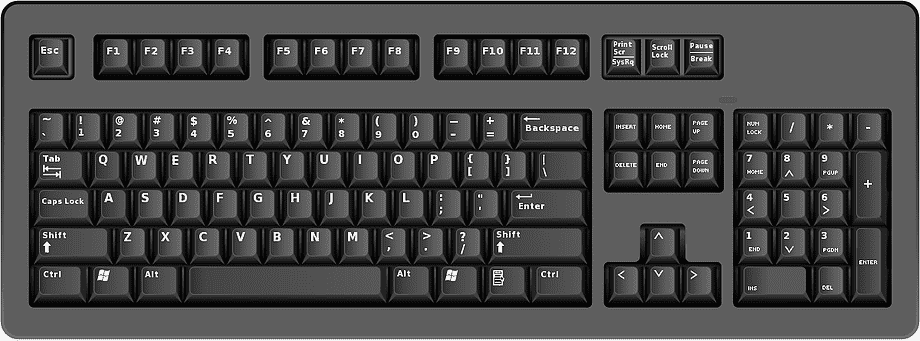 现在让我们一步一步来了解如何使用电脑键盘: 连接键盘。键盘有两类(就连通性而言): 连线:
无线网络: 在开始之前,请确保键盘已充电并处于配对模式。不同型号的配对过程各不相同,但大多数都需要按下开关或按钮才能进入配对模式。
如何打开键盘。连接到a的所有键盘电脑当电脑启动时,通过电线开关同时打开。键盘的底部或顶部应该有一个开关,可以用来打开或关闭键盘。另一方面,无线键盘可以打开和关闭,以节省电池寿命。你可以把键盘翻过来,看看背面,找到键盘的开/关开关。 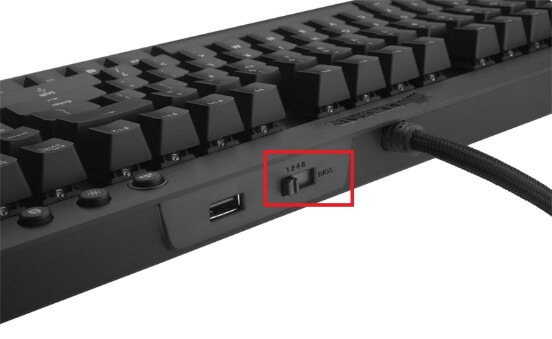 提示 您可以使用“Caps Lock”、“Scroll Lock”或“Num Lock”键检查指示灯。当按下或松开这些键时,灯就需要打开或关闭。可以确定计算机的状态。 熟悉键盘。桌面电脑键盘可以在下面看到。键盘的主要部件如图所示。下面是每个部分的详细解释。 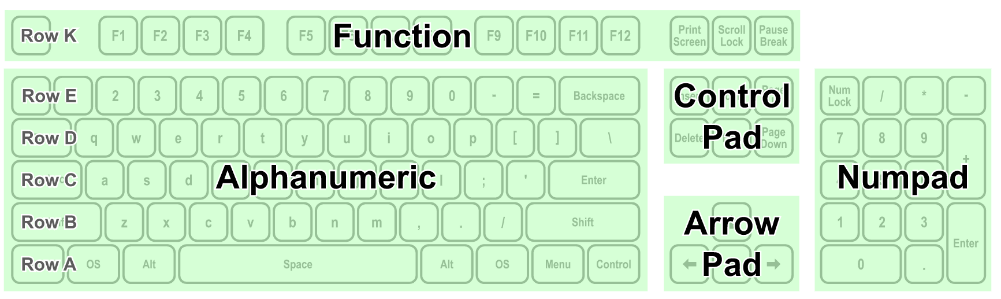 1)字母数字键键盘的字母数字键是字母、数字,偶尔还有其他符号。它们由数字0到9,以及字母A到z组成。一个五行字母数字键盘被分为列。在上面一行数字之后是上面一行字母、中间一行字母、下面一行字母和功能行,其中包括空格键和其他键,如CTRL、ALT和FN。 2)功能键一排功能键,或F键,标记为F1到F12,位于键盘的顶部。作为快捷键,这些键执行特定的操作,如打印信息、存储文件或刷新网站。根据操作系统和软件程序的不同,这些密钥可能有不同的用途。例如,许多程序将F1键默认为帮助键。按F5键可以在浏览器中重新加载或刷新网页。 3)控制键控制键,不应该与“Ctrl键”混淆,提供对文档和计算机更好的控制。由于控件和切换键,用户有更多的光标和文本操作控制。在许多程序中,它们也可以用作快捷键。控制键的例子有打印屏幕、滚动锁定、暂停、中断、插入、主页、上页、删除、结束和下页。 4)方向键计算机键盘上的方向键或光标移动键是被配置或分配用于将指针移动到特定方向的按钮。箭头键通常位于键盘底部数字键盘的左侧,通常以倒t型配置排列,但也以菱形和线性设计出现。在玩电子游戏和浏览文件时,方向键经常被使用。 5)数字键盘数字0到9和一个小数点被放在加法机上的一组单独的键上,这些键被称为数字键盘,可以在一些键盘上找到。使用数字键盘可以更容易地输入大量的数字数据。数字键盘的键经常兼作光标控制键。因此,它们的含义取决于数字键盘的模式。在光标控制模式下,它们的功能类似于方向键;在数字模式中,它们表示数字。 当你开始打字时,把手放好这双手的位置与19世纪80年代发明这项技术时使用打字机时的位置相似。随着时间的推移,QWERTY键盘布局的大多数东西都保持不变。随着计算机的发展,删除键的出现对打字员来说可能是最重要的变化。 手指搁在主排键上。如果您需要帮助确定这些,请查看键盘上空格键上方的两行,您将在左侧看到ASDF。每只手应该有四个键供手指停留。按下左手小指上的“A”键后,无名指上的“S”键,中指上的“D”键,食指上的“F”键。 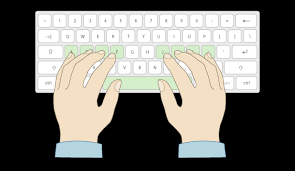 由于拇指没有一排,它们往往在空格键上方徘徊,打字者可以根据自己的倾向用任何一只手按空格键。右手的食指从”J键,然后移动K”、“L”,而且”;“完成一行的键。当你准备开始时,把你的手指放在这个位置。通过在“F”和“J”键上增加一条略微升高的线,键盘设计师让你可以很容易地返回这里。 提示 “F”和“J”键包括小凸起(归位条),使它更容易找到正确的位置,而不必瞥一眼键盘。你应该可以用双手的食指感觉到这些肿块。 纠正错误
提示 要删除大量字符,请反复按Delete或退格键。 用方向键导航避免了鼠标尽可能多是提高键盘效率的最好方法之一。你浪费时间在鼠标和键盘之间来回移动你的手。避免使用的一种方法是用方向键而不是鼠标移动指针。 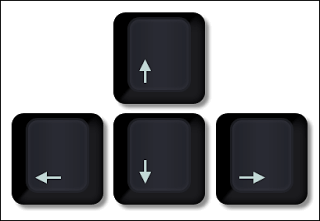 箭头键可以在许多程序中用于执行各种任务,包括:
逐字逐字地删除文本文本删除有两种方式,可以删除一个字母或一个单词,也可以分别使用退格键或删除键。 [Ctrl] +[退格):按[Backspace]键时,插入点左侧的字符将被逐个删除。按[Ctrl]+[Backspace]从句子中删除整个单词。此快捷方式不是一次删除字符,而是从文本中删除留在插入点的单词。 [Ctrl] +[删除]:插入点右侧的字符按[删除]键一次删除一个。按[Ctrl]+[Erase]可同时删除右侧的多个字符。插入点右侧的单词中的每个字符都将被此组合删除。 大写,小写,全大写大写字母也被称为大写字母信件。每个句子的第一个字母都大写。一个新的句子即将开始,如大写字母所示。按住键盘上的Shift键,同时按下要大写的字母,使短语或单词的首字母大写。 书写中的大多数字母都是小写的。所有小写字母都是句子开头的字母。如果句子中没有必须使用大写字母的地方,则除开头字母外的所有字母都使用小写字母。你的电脑总是输入小写字母,除非你激活了“大写锁定”键。 按下大写锁定确保每个单词都大写的关键。如果你不按下“大写锁定”或者按住Shift键,激活后所有内容都将保持大写。LED灯应亮起以显示此设置处于活动状态。 找到一行/文档的开始和结束要跳转到行开头,您可以使用Home和End键。可以同时使用Home/ end或Home/ end和Ctrl键移动到一行的开头和结尾。 单击文本中的任意位置可移动到行首,然后按“Home”、“Home”和“End”键跳转到行尾。Mac用户可以通过按Command +左/右箭头导航到一行的开头或结尾。 使用键盘进行文本选择使用方向键导航到起始位置,并使用键盘突出显示文本。按方向键你想要突出显示,同时继续按住Shift。一旦你想要的东西都突出显示出来,就释放Shift。当文本被高亮显示时,您可以开始键入以替换高亮显示的内容或按Del删除所有高亮显示的文本。 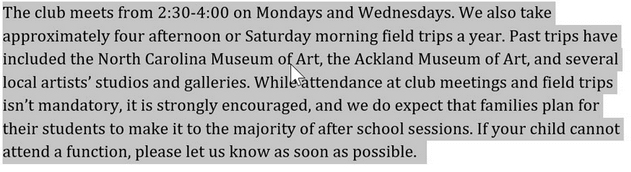
注意:如果处理的不是可编辑文本(如此段),则不能使用这些技术突出显示文本。但是,它们确实在文本字段、字处理程序文档和其他类型的文档中起作用。在数字上面输入符号和数字键盘上有两个地方是用来输入数字的。10键小键盘是一个,键盘顶部的数字是另一个。此外,符号在键盘最上面一行的数字上面。 每个顶部键盘数字,从1到0,作为一个数字和一个符号。当你单独按下数字键时,就会键入数字。如果按住Shift键同时按下数字,则输入符号。例如,轻按“1”,在屏幕上输入数字“1”。输入at符号(!)需要按住Shift同时按下1。 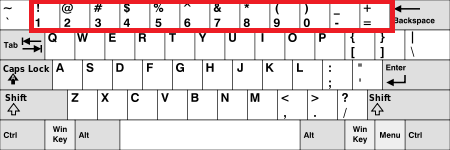 使用键盘复制和粘贴文本要用键盘复制和粘贴文本或图像,请遵循以下步骤:
提示 如果您希望将文本从一个框移到另一个框,可以剪切而不是复制它。键盘快捷键“Ctrl + X”或“Command + X”用于剪切文本。 使用10个关键十键是一种加法机或计算器,它将数字1到9分三行显示。许多电脑键盘上右边的数字键也有类似的布局,也可以用这个词来指代。数字1到9在键盘中间排成三行,每一行有三个数字。盒子的左下角是数字1,右上角是数字9。数字从下到上,从左到右排列。 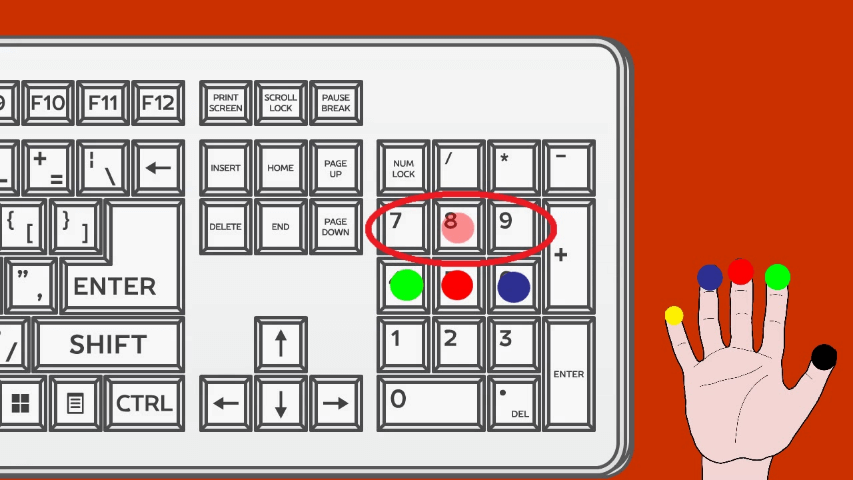 学习十个键与学习打字略有不同。用户将右手的食指、中指和无名指置于由数字组成的中间数字行之上4、5,6.本行或本行位置是这个起始位置的名称。从这一点开始,每根手指都必须按它所在位置的数字,以及上面和下面的数字。例如,食指按4键、7键和1键。中指也用来敲击数字2和8,放在数字5的主位置上。 键盘快捷键与使用鼠标或导航菜单相比,单个键盘快捷键可以加快您的任务速度。这看起来可能不多,但当你把你在一周或一个月里节省的时间加起来时,你已经节省了相当多的时间。因此,熟悉尽可能多的操作系统快捷方式是至关重要的。如果你多次使用键盘命令,你就会发现它是多么有用。 让我们来看一些Windows键盘快捷键: Windows的基本键盘快捷键
用于导航的Windows快捷方式
高级Windows快捷方式技术
下一个话题
5笔PC技术介绍
|
 观看视频请加入我们的Youtube频道:现在加入
观看视频请加入我们的Youtube频道:现在加入
反馈
- 将你的反馈发送至(电子邮件保护)
帮助他人,请分享










